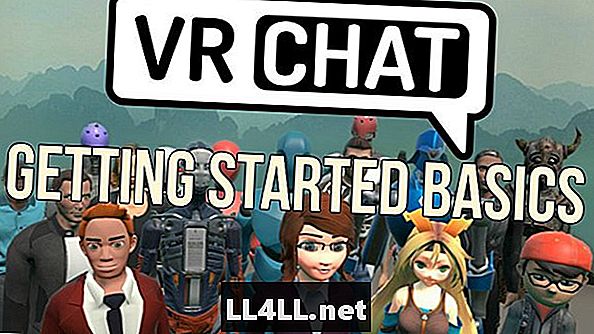
Contenuto
Se non hai ancora sentito parlare della corsa assolutamente selvaggia che è VRChat, preparati a vedere quel nome molto più spesso, poiché questa frontiera del web è al centro dell'attenzione.
Combinare una funzione di chat di realtà virtuale con una meccanica semplice e uno stile che i giocatori bramano, VRChat è il nuovo posto dove stare, e diventa sempre più grande e interessante mentre i giocatori creano mondi o caricano nuovi avatar.
Per quelli che si chiedono, sì, puoi giocare VRChat senza avere effettivamente alcuna attrezzatura VR. È possibile accedere direttamente da Steam sul desktop e non è necessario disporre di un Oculus, Vive, ecc. Pronti per immergersi? Ti abbiamo coperto di tutto ciò che devi sapere prima di scaricare questo esperimento di accesso anticipato nel social network dei giocatori.
Vapore o VRChat Accesso?
Quando hai finito di scaricare e installare, la tua prima scelta è se collegare il tuo account Steam a VRChat direttamente o utilizzare il reale VRChat client per creare il tuo login. C'è molto più di una semplice espedienza qui in gioco quando si decide di destreggiarsi tra login e password.
Se hai in programma provando il complesso processo di creazione dei tuoi avatar 3D personalizzati, quindi devi fare un VRChat account. Se hai intenzione di utilizzare i modelli disponibili nel gioco, vai avanti e collega il tuo account Steam per facilitare l'accesso.
Se in seguito decidi di volere un VRChat account invece così puoi creare contenuti personalizzati, puoi passare da uno all'altro scegliendo Sistema nel menu di gioco e poi Disconnettersi. Da lì, scegli solo di accedere con VRChat credenziali invece di Steam.

Nozioni di base su VRChat
Dopo aver effettuato l'accesso e aver scelto l'avatar iniziale, il movimento viene controllato con il touchpad / controller sinistro in VR o con i tasti WASD standard in modalità non VR.
Da lì, quasi tutto è gestito da premendo Fuga (o pulsante sinistro del menu di attivazione / sinistra con una configurazione VR) per visualizzare la sovrapposizione del menu, che viene visualizzata su qualsiasi paesaggio o oggetto che si sta visualizzando.
Questo menu controlla quasi tutto ciò che vuoi fare, incluso viaggiare in un nuovo mondo, scambiare il tuo avatar, aggiungere qualcuno come amico e così via. Basta ruotare la vista per selezionare l'opzione desiderata nel menu o il mouse su un'opzione in modalità non VR. Quando cerchi di aprire un menu per un altro giocatore, guardali prima di colpire Fuga.
Mentre i portali possono essere utilizzati per viaggiare tra i mondi per trovare nuove aree e giocatori, è molto più veloce fai apparire il menu e scegli il mondo che vuoi controllare.
Ora che sai come muoverti e interagire con un mondo, c'è un po 'di galateo di base per scendere. Prima di tutto, non spam "conosci la strada" centinaia di volte a chiunque incontri. All'inizio era solo leggermente divertente, ma ora la gente sta iniziando a essere messa al bando, man mano che si fa strada, fuori controllo.
Infine, se rimani bloccato, apri il menu e premi respawn. Questo può accadere più spesso di quanto pensi - dopotutto VRChat è ancora in accesso anticipato e molte delle aree sono create dai giocatori.

Emoting and Blocking
Si dovrebbe quasi sempre utilizzare una cuffia mentre si è connessi VRChat, dato che è più della metà di questo gioco. Se non ti piace parlare in modo udibile, però, puoi usare emoticon ed emoticon attraverso il menu principale per ottenere il tuo punto di vista, oppure prendere i marcatori e scrivere parole nell'aria in alcune posizioni.
Non importa come interagisci con gli altri giocatori, è scontato che qualcuno alla fine diventerà troppo turbolento e dovrà stare zitto. Quando ciò accade (e succederà), evidenzia un giocatore, premi Esci (o grilletto sinistro), quindi seleziona l'opzione su muto o blocco.
Il muto ti impedisce di sentire il microfono di quella persona (molto utile quando qualcuno suona musica ad alto volume o un triste Knuckles ugandese che pensa di essere intelligente sta urlando insulti razzisti contro di te), mentre il blocco impedisce effettivamente di vedere quel giocatore (e impedisce loro di vederti).
Se qualcuno è veramente odioso, puoi selezionare un'opzione caricali dalla stanzae tutti gli altri nella stanza riceveranno una notifica che chiede se vogliono approvare o negare l'avvio.
Clearing Out Space
Dopo aver giocato per alcuni giorni e aver creato nuovi amici anime, potresti notare qualcosa di piuttosto curioso - il tuo disco rigido si sta riempiendo di capacità, nonostante VRChat avere un file di installazione incredibilmente piccolo.
Questo perché i file locali stanno riempiendo una cartella ogni volta che incontri persone con avatar personalizzati o entri in nuove aree di contenuti creati dai giocatori. Devi chiarirlo di tanto in tanto.
Basta navigare verso il percorso C: Users [nome utente] AppData LocalLow VRChat e cancella interamente quella cartella. Se accedi e viaggi spesso in mondi diversi, allora sì, la cartella tornerà, e sì, si riempirà di nuovo. Ma per ora, questo è ciò che deve essere fatto.
---
Questo è tutto ciò che devi sapere per iniziare VRChat! Se stai cercando altri contenuti in questo gioco, assicurati di controllare il nostro altro VRChat guida! Ecco alcuni per iniziare:
- Come risolvere VRChatIl ciclo di caricamento infinito
- Come creare avatar personalizzati in VRChat
- Posso giocare a VRChat senza cuffie?